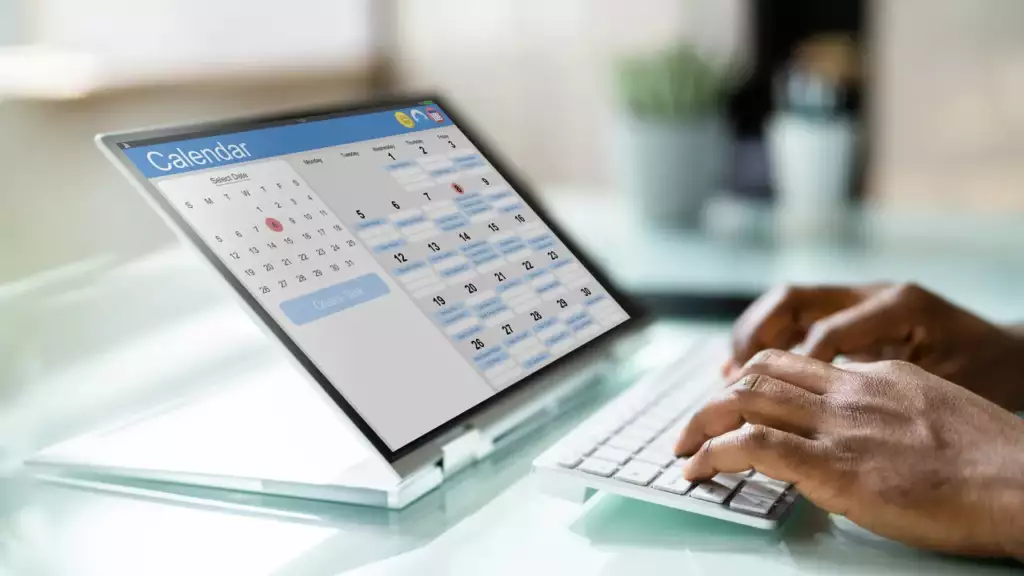
Στον σημερινό κόσμο με γρήγορο ρυθμό, η αποτελεσματική διαχείριση του χρόνου μας έχει γίνει πιο σημαντική από ποτέ. Ένα εργαλείο που έχει αποδειχθεί απαραίτητο από αυτή την άποψη είναι το Ημερολόγιο Google. Ωστόσο, για να αξιοποιήσετε πλήρως τις δυνατότητές του, η κατανόηση του τρόπου προσθήκης ICS στο Ημερολόγιο Google μπορεί να αλλάξει το παιχνίδι. Αυτό το άρθρο θα εμβαθύνει στο τι είναι ένα αρχείο ICS, πώς να προσθέσετε ICS στο Ημερολόγιο Google, τα οφέλη από την προσθήκη ICS στο Ημερολόγιο Google και πώς να εισαγάγετε το iCal στο Ημερολόγιο Google.
Τι είναι ένα αρχείο ICS
Ένα αρχείο ICS, το οποίο σημαίνει iCalendar, είναι μια καθολική μορφή αρχείου που χρησιμοποιείται από διάφορα προγράμματα ημερολογίου και email, όπως το Ημερολόγιο Google, το Microsoft Outlook και το Ημερολόγιο της Apple. Επιτρέπει στους χρήστες να αποθηκεύουν και να μοιράζονται πληροφορίες ημερολογίου, όπως εκδηλώσεις, συσκέψεις και συναντήσεις. Η ευελιξία των αρχείων ICS έγκειται στην ικανότητά τους να μοιράζονται σε διαφορετικές εφαρμογές ημερολογίου, καθιστώντας τα ένα απαραίτητο εργαλείο για τον προγραμματισμό και τη διαχείριση χρόνου.
Όταν προσθέτετε ICS στο Ημερολόγιο Google, ουσιαστικά εισάγετε εξωτερικά συμβάντα ημερολογίου στο Ημερολόγιο Google. Αυτή η λειτουργία είναι ζωτικής σημασίας για τη διατήρηση όλων των ραντεβού και των προγραμμάτων σας σε ένα μέρος, ανεξάρτητα από την προέλευσή τους.
Πώς να προσθέσετε ICS στο Ημερολόγιο Google
Η προσθήκη αρχείων ICS στο Ημερολόγιο Google είναι μια απλή διαδικασία που βελτιώνει την αποτελεσματικότητα του προγραμματισμού σας ενσωματώνοντας εξωτερικά συμβάντα ημερολογίου στο προσωπικό ή επαγγελματικό σας Ημερολόγιο Google. Ένα αρχείο ICS, το οποίο σημαίνει iCalendar, περιέχει δεδομένα συμβάντων ημερολογίου που μπορούν να εισαχθούν σε διάφορες εφαρμογές ημερολογίου, συμπεριλαμβανομένου του Ημερολογίου Google. Ακολουθεί ένας βήμα προς βήμα οδηγός για τον τρόπο προσθήκης ICS στο Ημερολόγιο Google:
- Ανοίξτε το Ημερολόγιο Google: Ξεκινήστε με πλοήγηση στο Ημερολόγιο Google στο πρόγραμμα περιήγησής σας. Βεβαιωθείτε ότι έχετε συνδεθεί με τον λογαριασμό Google όπου θέλετε να προσθέσετε το αρχείο ICS.
- Εντοπίστε το μενού Ρυθμίσεις: Στην επάνω δεξιά πλευρά της διεπαφής του Ημερολογίου Google, θα βρείτε το εικονίδιο με το γρανάζι. Κάντε κλικ σε αυτό για να ανοίξετε ένα αναπτυσσόμενο μενού και, στη συνέχεια, επιλέξτε "Ρυθμίσεις" για πρόσβαση στις ρυθμίσεις ημερολογίου.
- Βρείτε την Επιλογή Εισαγωγή & Εξαγωγή: Στο μενού Ρυθμίσεις, αναζητήστε την επιλογή «Εισαγωγή & Εξαγωγή» στην αριστερή πλευρά. Αυτή η ενότητα σάς επιτρέπει να προσθέσετε νέα συμβάντα από διάφορους τύπους αρχείων, συμπεριλαμβανομένων των αρχείων ICS.
- Επιλέξτε το Αρχείο ICS: Κάντε κλικ στο κουμπί "Επιλογή αρχείου από τον υπολογιστή σας" στην ενότητα "Εισαγωγή". Αυτό θα ανοίξει ένα παράθυρο του προγράμματος περιήγησης αρχείων, επιτρέποντάς σας να πλοηγηθείτε στη θέση του αρχείου ICS. Επιλέξτε το αρχείο ICS που θέλετε να προσθέσετε στο Ημερολόγιο Google και κάντε κλικ στο «Άνοιγμα» για να επιβεβαιώσετε την επιλογή σας.
- Επιλέξτε Ημερολόγιο για να προσθέσετε συμβάντα: Μετά τη μεταφόρτωση του αρχείου ICS, θα πρέπει να επιλέξετε σε ποιο από τα Ημερολόγιά σας Google θα προσθέσετε αυτά τα συμβάντα. Εάν έχετε πολλά ημερολόγια, χρησιμοποιήστε το αναπτυσσόμενο μενού για να επιλέξετε το κατάλληλο.
- Εισαγάγετε το Αρχείο ICS: Με επιλεγμένο το αρχείο ICS και το ημερολόγιο προορισμού, κάντε κλικ στο κουμπί «Εισαγωγή». Στη συνέχεια, το Ημερολόγιο Google θα επεξεργαστεί το αρχείο και θα προσθέσει τα συμβάντα στο επιλεγμένο ημερολόγιό σας. Ο χρόνος που χρειάζεται για την εισαγωγή θα εξαρτηθεί από το μέγεθος του αρχείου ICS και τον αριθμό των συμβάντων.
- Έλεγχος εισαγόμενων συμβάντων: Μόλις ολοκληρωθεί η εισαγωγή, μεταβείτε στην κύρια προβολή του Ημερολογίου Google για να δείτε τα πρόσφατα προστιθέμενα συμβάντα. Ίσως θελήσετε να τα ελέγξετε για να βεβαιωθείτε ότι έχουν προστεθεί σωστά, προσαρμόζοντας τυχόν λεπτομέρειες εάν είναι απαραίτητο.
- Αντιμετώπιση προβλημάτων: Εάν αντιμετωπίσετε προβλήματα κατά την εισαγωγή του αρχείου ICS, όπως σφάλματα ή συμβάντα που λείπουν, ελέγξτε ξανά το αρχείο για τυχόν ασυνέπειες ή δοκιμάστε να το εισαγάγετε ξανά. Βεβαιωθείτε ότι το αρχείο ICS δεν είναι κατεστραμμένο και ότι συμμορφώνεται με την τυπική μορφή iCalendar.
Ακολουθώντας αυτά τα βήματα για να προσθέσετε το ICS στο Ημερολόγιο Google, μπορείτε εύκολα να ενσωματώσετε εξωτερικές εκδηλώσεις στο πρόγραμμά σας, διασφαλίζοντας ότι έχετε όλα τα ραντεβού, τις συναντήσεις και τις εκδηλώσεις σας σε ένα μέρος. Αυτή η διαδικασία όχι μόνο εξοικονομεί χρόνο, αλλά βοηθά επίσης στη διατήρηση ενός πιο οργανωμένου και αποτελεσματικού συστήματος διαχείρισης ημερολογίου.
Οφέλη από την προσθήκη ICS στο Ημερολόγιο Google
Η προσθήκη αρχείων ICS στο Ημερολόγιο Google προσφέρει πολλά πλεονεκτήματα που μπορούν να βελτιώσουν σημαντικά την αποτελεσματικότητα διαχείρισης και προγραμματισμού σας. Το ICS, το οποίο σημαίνει iCalendar, είναι μια καθολική μορφή ημερολογίου που χρησιμοποιείται από διάφορα ψηφιακά ημερολόγια για την αποθήκευση πληροφοριών προγραμματισμού. Η ενσωμάτωση αυτών των αρχείων στο Ημερολόγιο Google μπορεί να βελτιστοποιήσει τις διαδικασίες προγραμματισμού σας και να διασφαλίσει ότι τηρείτε πάντα τις δεσμεύσεις σας. Εδώ είναι μερικά βασικά οφέλη:
- Κεντρικός Προγραμματισμός: Με την προσθήκη ICS στο Ημερολόγιο Google, ενοποιείτε όλα τα συμβάντα, τα ραντεβού και τις υπενθυμίσεις σας σε μια κεντρική πλατφόρμα. Αυτό εξαλείφει την ανάγκη εναλλαγής μεταξύ διαφορετικών ημερολογίων ή εφαρμογών, παρέχοντας μια ενοποιημένη προβολή του προγράμματός σας.
- Ευκολία κοινής χρήσης και συνεργασίας: Το Ημερολόγιο Google επιτρέπει την εύκολη κοινή χρήση συμβάντων ημερολογίου. Όταν προσθέτετε αρχεία ICS στο ημερολόγιό σας, μπορείτε να μοιραστείτε αυτά τα συμβάντα με συναδέλφους, μέλη της οικογένειας ή φίλους, διευκολύνοντας τον καλύτερο συντονισμό και τη συνεργασία για συναντήσεις, εκδηλώσεις και δραστηριότητες.
- αυτόματες ενημερώσεις: Όταν εγγράφεστε σε ένα ημερολόγιο ICS, τυχόν ενημερώσεις που γίνονται στο αρχικό ημερολόγιο αντικατοπτρίζονται αυτόματα στο Ημερολόγιο Google. Αυτό διασφαλίζει ότι έχετε πάντα τις πιο πρόσφατες πληροφορίες για συμβάντα που παρακολουθείτε, όπως αργίες, σχολικά προγράμματα ή ημερολόγια ομάδων.
- Βελτιωμένη παραγωγικότητα: Με όλες τις εκδηλώσεις σας σε ένα μέρος, είναι πιο εύκολο να διαχειριστείτε αποτελεσματικά το χρόνο σας. Μπορείτε να ρίξετε μια ματιά στις επερχόμενες δεσμεύσεις σας, να προγραμματίσετε την ημέρα ή την εβδομάδα σας και να αφιερώσετε χρόνο για σημαντικές εργασίες. Αυτή η οργάνωση μπορεί να οδηγήσει σε βελτιωμένη παραγωγικότητα και μειωμένο άγχος.
- Προσβασιμότητα μεταξύ πλατφορμών: Το Ημερολόγιο Google είναι προσβάσιμο σε πολλές συσκευές, όπως smartphone, tablet και υπολογιστές. Η προσθήκη αρχείων ICS στο Ημερολόγιο Google σημαίνει ότι μπορείτε να αποκτήσετε πρόσβαση στο ενημερωμένο πρόγραμμά σας ανεξάρτητα από το πού βρίσκεστε ή τη συσκευή που χρησιμοποιείτε, διασφαλίζοντας ότι δεν θα χάσετε ποτέ ένα σημαντικό γεγονός.
- Προσαρμοσμένες ειδοποιήσεις και υπενθυμίσεις: Το Ημερολόγιο Google σάς επιτρέπει να ορίζετε προσαρμοσμένες ειδοποιήσεις και υπενθυμίσεις για συμβάντα. Προσθέτοντας αρχεία ICS στο ημερολόγιό σας, μπορείτε να διαμορφώσετε τις ειδοποιήσεις για να διασφαλίσετε ότι είστε πάντα προετοιμασμένοι για επερχόμενα ραντεβού ή προθεσμίες, συμβάλλοντας στη διαχείριση του χρόνου σας πιο αποτελεσματικά.
- Ενοποίηση με το Google Ecosystem: Η προσθήκη ICS στο Ημερολόγιο Google επιτρέπει την απρόσκοπτη ενσωμάτωση με άλλες υπηρεσίες της Google. Για παράδειγμα, οι τοποθεσίες συμβάντων μπορούν να συνδέονται απευθείας με τους Χάρτες Google για οδηγίες και το Google Meet μπορεί να χρησιμοποιηθεί για τον προγραμματισμό εικονικών συσκέψεων απευθείας από συμβάντα ημερολογίου.
- Ευελιξία και επεκτασιμότητα: Είτε διαχειρίζεστε ένα προσωπικό πρόγραμμα είτε συντονίζετε εκδηλώσεις για έναν μεγάλο οργανισμό, η ευελιξία και η επεκτασιμότητα του Ημερολογίου Google το καθιστούν ιδανική πλατφόρμα για τη διαχείριση συμβάντων από αρχεία ICS. Μπορείτε εύκολα να κατηγοριοποιήσετε και να κωδικοποιήσετε με χρώμα διαφορετικούς τύπους συμβάντων, παρέχοντας μια σαφή επισκόπηση των δεσμεύσεών σας.
Συνοπτικά, η προσθήκη ICS στο Ημερολόγιο Google ενισχύει την ικανότητά σας να διαχειρίζεστε αποτελεσματικά το χρόνο, να παραμένετε οργανωμένοι και να διατηρείτε συνδεσιμότητα με τα προσωπικά και επαγγελματικά σας δίκτυα. Απλοποιεί τη διαδικασία προγραμματισμού, μειώνει τον κίνδυνο διπλής κράτησης ή απώλειας σημαντικών γεγονότων και ενσωματώνεται απρόσκοπτα στην ψηφιακή σας ζωή, παρέχοντας μια ολοκληρωμένη λύση για όλες τις ανάγκες του ημερολογίου σας.
Πώς να εισαγάγετε το iCal στο Ημερολόγιο Google
Η εισαγωγή αρχείων iCal στο Ημερολόγιο Google είναι ένας βολικός τρόπος για να συγχρονίσετε εξωτερικά συμβάντα ημερολογίου με το προσωπικό ή επαγγελματικό σας Ημερολόγιο Google. Το iCal, συντομογραφία του iCalendar, είναι μια τυπική μορφή αρχείου που χρησιμοποιείται για την αποθήκευση πληροφοριών ημερολογίου, όπως συμβάντα και εργασίες, οι οποίες μπορούν να κοινοποιηθούν σε διαφορετικές εφαρμογές ημερολογίου. Δείτε πώς μπορείτε να εισαγάγετε ένα αρχείο iCal (.ics) στο Ημερολόγιο Google:
- Πρόσβαση στο Ημερολόγιο Google: Ξεκινήστε ανοίγοντας το Ημερολόγιο Google στο πρόγραμμα περιήγησής σας. Βεβαιωθείτε ότι είστε συνδεδεμένοι με τον λογαριασμό Google στον οποίο θέλετε να εισαγάγετε το αρχείο iCal.
- Μεταβείτε στις Ρυθμίσεις: Κάντε κλικ στο εικονίδιο με το γρανάζι που βρίσκεται στην επάνω δεξιά γωνία της διεπαφής του Ημερολογίου Google για να ανοίξετε ένα αναπτυσσόμενο μενού και, στη συνέχεια, επιλέξτε "Ρυθμίσεις" για να προχωρήσετε στη σελίδα ρυθμίσεων ημερολογίου.
- Επιλέξτε Εισαγωγή & Εξαγωγή: Στο μενού ρυθμίσεων, αναζητήστε την επιλογή «Εισαγωγή & Εξαγωγή» που εμφανίζεται στην αριστερή πλαϊνή γραμμή. Αυτή η ενότητα σάς επιτρέπει να εισάγετε διάφορους τύπους αρχείων ημερολογίου, συμπεριλαμβανομένων των αρχείων iCal, στο Ημερολόγιο Google σας.
- Επιλέξτε Αρχείο για εισαγωγή: Κάντε κλικ στο «Επιλογή αρχείου από τον υπολογιστή σας» κάτω από την επικεφαλίδα «Εισαγωγή». Αυτή η ενέργεια θα ανοίξει ένα File Explorer παράθυρο, που σας δίνει τη δυνατότητα να εντοπίσετε και να επιλέξετε το αρχείο iCal που θέλετε να εισαγάγετε. Βρείτε το αρχείο .ics στον υπολογιστή σας, επιλέξτε το και κάντε κλικ στο "Άνοιγμα" για να επιβεβαιώσετε την επιλογή σας.
- Επιλέξτε Ημερολόγιο προορισμού: Αφού επιλέξετε το αρχείο iCal, πρέπει να αποφασίσετε σε ποιο από τα Ημερολόγιά σας Google θα εισαγάγετε τα συμβάντα. Εάν έχετε περισσότερα από ένα ημερολόγια, χρησιμοποιήστε το αναπτυσσόμενο μενού για να επιλέξετε το κατάλληλο για αυτά τα συμβάντα.
- Ξεκινήστε τη διαδικασία εισαγωγής: Με επιλεγμένο το αρχείο iCal και το ημερολόγιο προορισμού, πατήστε το κουμπί «Εισαγωγή». Το Ημερολόγιο Google θα ξεκινήσει την επεξεργασία του αρχείου και την προσθήκη των περιεχομένων συμβάντων στο ημερολόγιό σας. Η διάρκεια αυτής της διαδικασίας μπορεί να ποικίλλει ανάλογα με το μέγεθος του αρχείου iCal και τον αριθμό των συμβάντων.
- Ελέγξτε τα Εισαγόμενα συμβάντα: Μόλις ολοκληρωθεί η εισαγωγή, επιστρέψτε στην κύρια προβολή Ημερολογίου Google για να δείτε τα πρόσφατα εισαγόμενα συμβάντα. Είναι καλή ιδέα να περάσετε από αυτά τα συμβάντα για να βεβαιωθείτε ότι έχουν εισαχθεί σωστά και να κάνετε τις απαραίτητες προσαρμογές στις λεπτομέρειες.
- Αντιμετώπιση θεμάτων εισαγωγής: Εάν αντιμετωπίσετε προβλήματα κατά τη διαδικασία εισαγωγής, όπως σφάλματα ή συμβάντα που δεν εμφανίζονται όπως αναμένεται, ελέγξτε ξανά το αρχείο iCal για τυχόν ασυνέπειες. Βεβαιωθείτε ότι το το αρχείο δεν είναι κατεστραμμένο και είναι στη σωστή μορφή iCalendar (.ics).
Ακολουθώντας αυτά τα βήματα για να εισαγάγετε το iCal στο Ημερολόγιο Google, ενσωματώνετε απρόσκοπτα εξωτερικά συμβάντα ημερολογίου στο κύριο ημερολόγιό σας, απλοποιώντας τον προγραμματισμό σας και διασφαλίζοντας ότι έχετε μια ολοκληρωμένη επισκόπηση όλων των επερχόμενων δεσμεύσεών σας σε ένα μέρος. Αυτή η μέθοδος απλοποιεί τη διαχείριση διαφόρων εκδηλώσεων και βοηθά να διατηρείτε τον προγραμματισμό σας οργανωμένο και αποτελεσματικό.
Συμπέρασμα
- SEO Powered Content & PR Distribution. Ενισχύστε σήμερα.
- PlatoData.Network Vertical Generative Ai. Ενδυναμώστε τον εαυτό σας. Πρόσβαση εδώ.
- PlatoAiStream. Web3 Intelligence. Ενισχύθηκε η γνώση. Πρόσβαση εδώ.
- PlatoESG. Ανθρακας, Cleantech, Ενέργεια, Περιβάλλον, Ηλιακός, Διαχείριση των αποβλήτων. Πρόσβαση εδώ.
- PlatoHealth. Ευφυΐα βιοτεχνολογίας και κλινικών δοκιμών. Πρόσβαση εδώ.
- πηγή: https://www.techpluto.com/add-ics-to-google-calendar/



